Vault のインストール時に、VaultSys および ADMS_%SiteName% SQL Service アカウントに対して既定のパスワードが指定されます。安全性を高めるため、管理者はこれらのパスワードを変更することができます。
重要: SQL Service アカウントのパスワードは、ADMS Console を使用して変更する必要があります。SQL Management Studio を使用してパスワードを変更すると、ADMS Console でエラーが発生します。
SQL サービス アカウントのパスワードを変更する
- ADMS Console で、の順に選択します。
- [グローバル設定]ダイアログで、[詳細設定]タブを選択します。
- パスワードを変更するアカウントの横にある[SQL ユーザ アカウントのパスワード]領域で[変更]をクリックします。
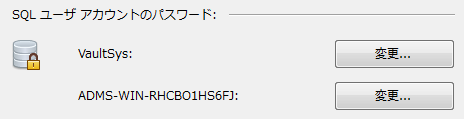
- [パスワードを変更]ダイアログ ボックスで、両方のボックスに新しいパスワードを入力します。
- [OK]をクリックして変更を保存します。
注: 接続ワークグループ環境で、Vaultsys パスワードは、すべてのサブスクリプションメンバーに対して同じである必要があります。
サブスクリプション設定を更新
サブスクリプション設定を新しいパスワードで更新します。
- SQL Server Management Studio (SSMS)を開いて、Publisher に接続します。
- [複製] > [ローカル サブスクリプション]を選択し、各エントリを右クリックしてプロパティを選択します。
- サブスクリプション プロパティごとに、セキュリティおよびエージェント プロセス アカウントとディストリビュータ接続を展開します。
- VaultSys が使用されているすべての箇所の横にある省略記号をクリックし、新しいパスワードを入力します。
- [SQL Server エージェント] > [ジョブ]を選択します。
- 右クリックして[ジョブの停止]を選択し、サブスクリプションのジョブを停止します。
- もう一度右クリックして、同じジョブに対して[ステップでジョブを開始...]を選択します。